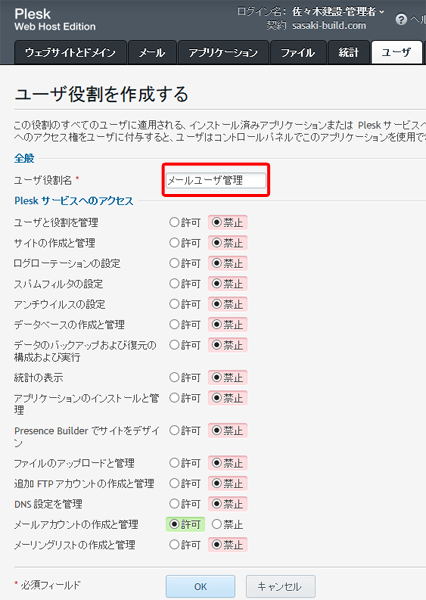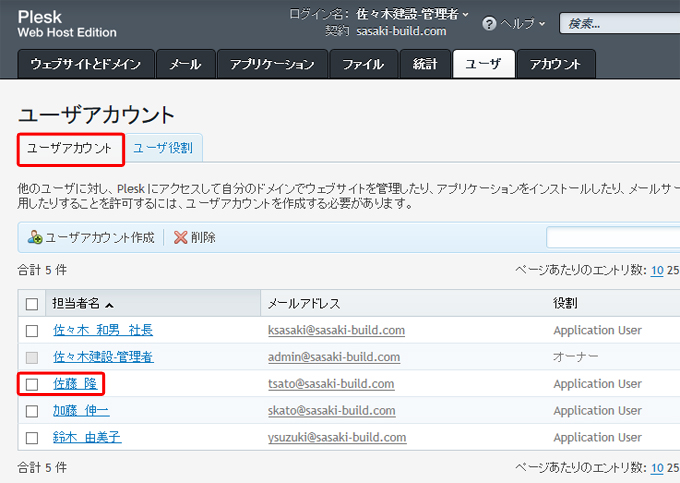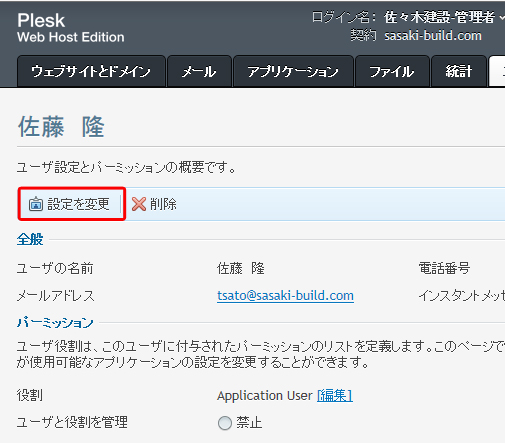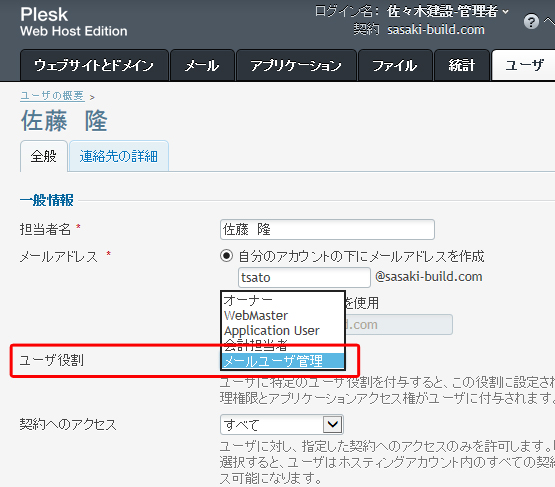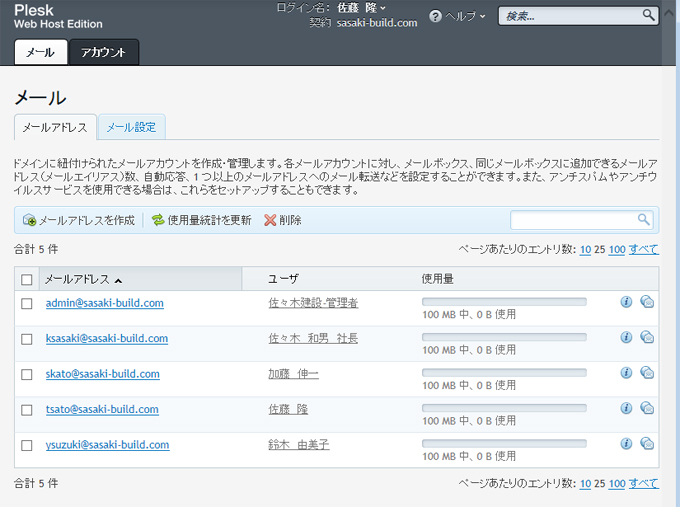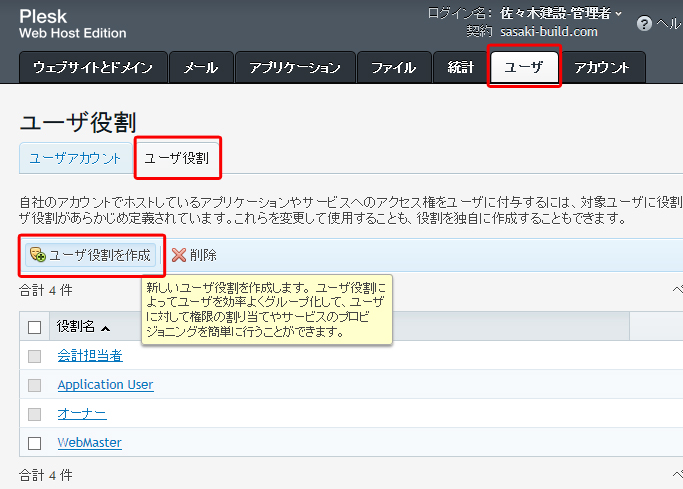
【連載】第1回:Pleskってなに?
※本連載はPallalels社様よりご寄稿いただきました。
- 連載『初心者でも簡単! Pleskでらくらくサーバー管理』のほかの記事はこちら
第1回:この記事 - 第2回:インターネット上でセキュリティを守るための基本
- 第3回:セキュリティ向上の個別設定
唐突ですが、パラレルス株式会社という会社をご存知ですか?Macを使い込んでいるユーザーであれば、「あぁ、Mac OS上でWindows OSを動かす仮想化ソフトウェアの会社ね」と思われるかもしれません。一方でパラレルスは、サービスプロバイダやクラウドサービス事業者向けにも様々な製品群を提供しています。この記事では、その製品群の一つであるコントロールパネル製品「Parallels Plesk」(以下、Plesk:プレスクと発音します)をご紹介します。Pleskは、世界で一番出荷されている有償のサーバーコントロールパネル製品です。
今回は、Pleskとはなにかを説明し、セルフサービスを実現できる例として、Pleskを活用したメールユーザー設定をご紹介します。
1.そもそも「Plesk」とは?
「Plesk」ってなんでしょう。改めて説明すると、一般的にコントロールパネルと呼ばれる製品であり、Linux やWindows サーバーでメールサービス、ウェブサービスを運用するためのリモコンのようなものとお考えください。エンドユーザー側の作業で考えると、ウェブブラウザ一つでサーバーに新しくメールアドレスを作成したり、数ステップのオペレーションでWordPressサイトを立ち上げたりすることが可能になります。GMOクラウド のALTUS Basic、Amazon EC2、Microsoft Azure等のクラウドサービスや、専用サーバー、VPS(バーチャルプライベートサーバー)、共有ホスティングサーバーを管理するための、クラウド業界で最も利用されているサーバー管理ツール、コントロールパネルです。最新版は昨年6月にリリースされたバージョン12で、WordPressホスティングへの最適化、Web Application Firewallを取り入れたセキュリティ機能追加等、さらに便利な機能が加わりました。
「なんだ、この画面だったら見たことがあるよ。」という方もいらっしゃるかもしれません。IT管理者を持たない中小企業様がメール、ウェブサービスを自社業務で活用するために広く使用されております。
早速試したい、もっと詳しい情報を得たいという方は、パラレルス株式会社のサイトをご覧ください。評価版ダウンロードや、デモ画面を確認することができます。
http://sp.parallels.com/jp/products/plesk/
2.セルフサービスを実現するコントロールパネル
それではPleskの便利な機能をご紹介しましょう。
サーバーの運用を行う場合、少なくとも数名以上の利用ユーザーが確実に存在するでしょう。例えば、サーバー管理者とメールユーザーなどです。そして、利用ユーザーが多ければ多いほど管理者は利用者からの雑用的なリクエストをこなしていくことになるでしょう。本来注力しなければいけない業務で忙しいときに限って、課長から「社長と僕は明日から出張だからメールが読めないので、〇月〇日まで出張だから返事ができない。営業窓口XX-XXXXX-XXXXまで問い合せしてね。といった自動応答設定を社長と僕のメールアドレスに登録しておいてよ!」なんて言われたらどうしましょう。もちろん即対応しなければならないし、社長と課長が決めるべき「かしこまった」メッセージの内容までも考える羽目になるかもしれません。
Pleskでは利用ユーザー毎に個別の機能を切り出して、ユーザー自身がセルフで管理できる仕組みを持っています。この場合、社長、課長がそれぞれPleskにログインしてもらって、自分が考えた文面で自動応答設定を登録してもらうことができるでしょう。もちろん、メール以外の設定画面は表示されないので余計なトラブルを避けられます。社長に設定変更のお願いできないというのであれば、課長にメールユーザー全体の管理権限を割り当てて社長分も変更してもらいましょう。これこそセルフサービスであり管理者にタスクが集中することを避け、役割の分担を実現することができます。
では課長にメールユーザー全体の管理権限を与えてみましょう。
1)Pleskに管理者権限でログインして「ユーザー役割」画面に進み、「ユーザー役割の作成」ボタンをクリックします。
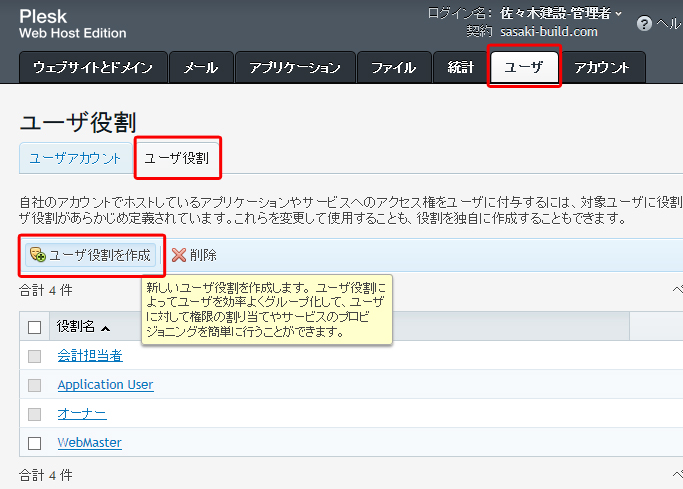
2)「ユーザー役割名」に「メールユーザー管理」と入力し、「Pleskサービスへのアクセス」の「メールアカウントの作成と管理」の権限を許可にして「OK」ボタンを押します。
3)「ユーザーアカウント」画面に戻り、次に課長の「佐藤 隆」さんの名前をクリックします。
4)「設定を変更」ボタンをクリックして、「佐藤 隆」さんの「ユーザー役割」を「メールユーザー管理」に変更します。最後に「OK」ボタンをクリックすれば完了です。
後は、佐々木 隆さんのユーザー名tsato@sasaki-build.comでPleskにログインすれば、本来管理者しか操作できない新規メールアドレスの作成、変更が可能になります。
「メールユーザー管理」の役割作成で確認できたようにその他いくつかの権限があります。詳しくは、カスタマーガイドをご確認ください。
http://download1.parallels.com/Plesk/PP12/12.0/Doc/ja-JP/online/plesk-customer-guide/index.htm?fileName=65704.htm
ちなみに、ご利用のPleskにおいて「ユーザー」タブが管理画面上に存在しない場合があります。これは古いバージョンのPleskを使っている、もしくは、サービスとしてPleskを提供するホスティング事業者様がその表示を禁止している場合です。詳しくは、Pleskの管理者、またはそのホスティング事業者様に聞いてみるとよいでしょう。
3.今後の機能紹介内容について
今回はPleskの全般的な話をさせていただきましたが、次回以降ではPleskが提供する最新機能や便利な機能を順次説明する予定です。